步驟1:打印案例



使用附加的.stl文件打印案例。我會(huì)將它旋轉(zhuǎn)到一邊直立。應(yīng)該花幾個(gè)小時(shí)。推薦設(shè)置:
20%填充
無(wú)支持或附著力
.2圖層高度
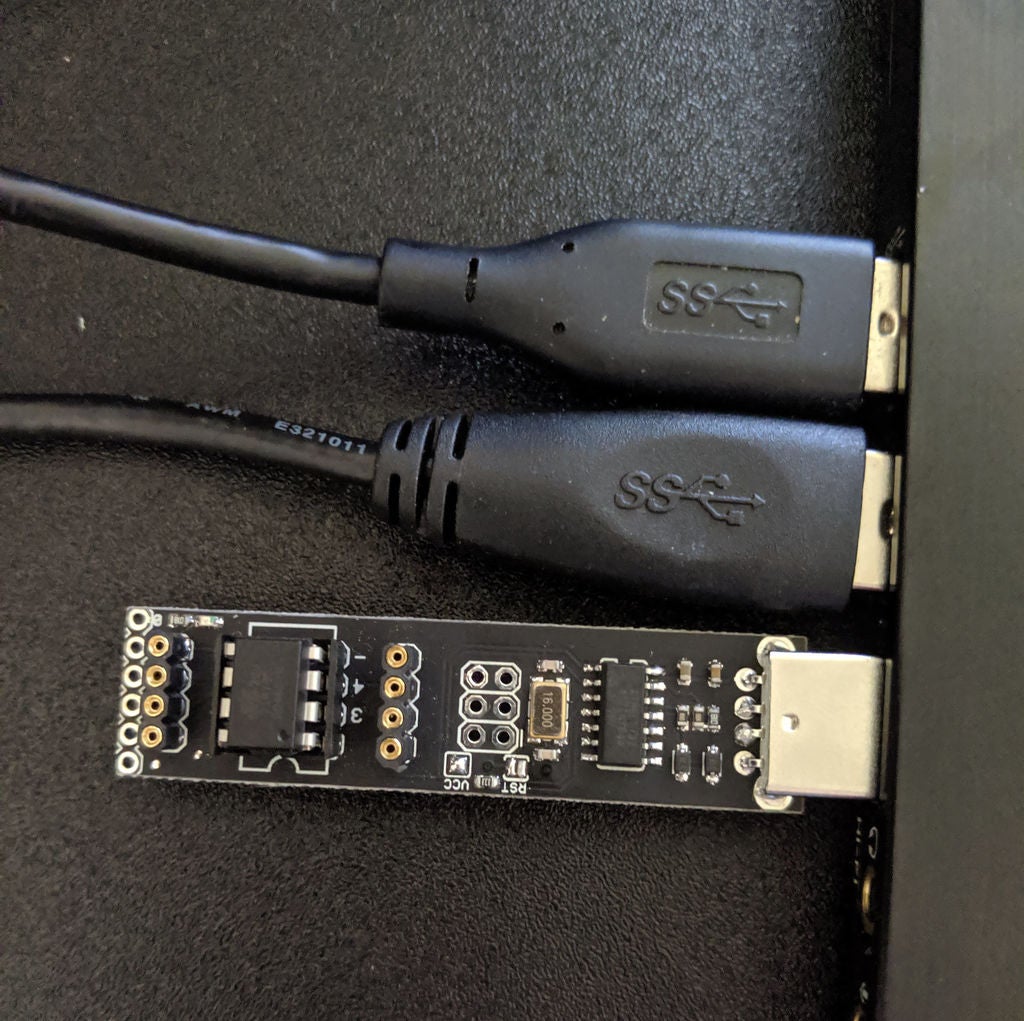
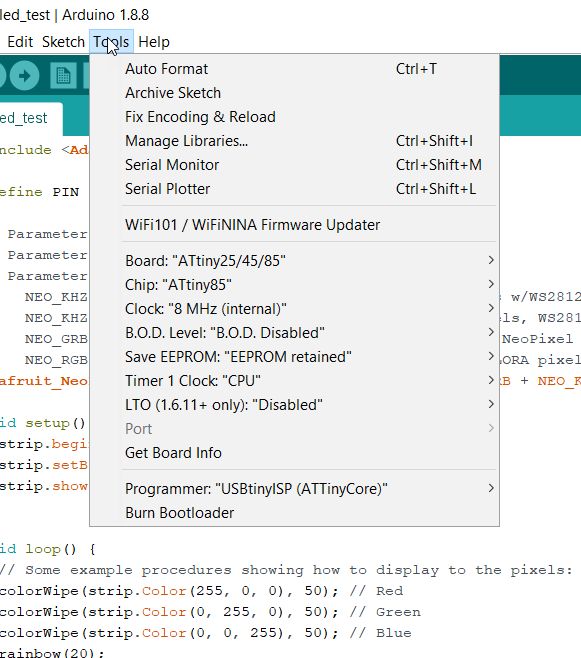
在我們等待打印完成時(shí),我們可以繼續(xù)編程我們的微控制器顯示我們的盧比顏色。在Arduino IDE中使用附帶的.ino文件。我使用了一個(gè)來(lái)自Flashtree的TinyAVR程序員(是的,這是亞馬遜的一個(gè)假設(shè),但效果很好)并使用了屏幕截圖中的設(shè)置。您也可以使用常規(guī)Arduino執(zhí)行此操作。在上傳之前,請(qǐng)確保選擇“Burn Bootloader”。完成后,選擇上傳選項(xiàng)。如果您錯(cuò)過(guò)了attiny庫(kù),那么這里有一篇很棒的文章。如果您缺少NeoPixel庫(kù),請(qǐng)轉(zhuǎn)到Sketch》 Include Libaries》 Manage Libraries并搜索Adafruit的neopixel庫(kù)。
步驟3:連接所有內(nèi)容





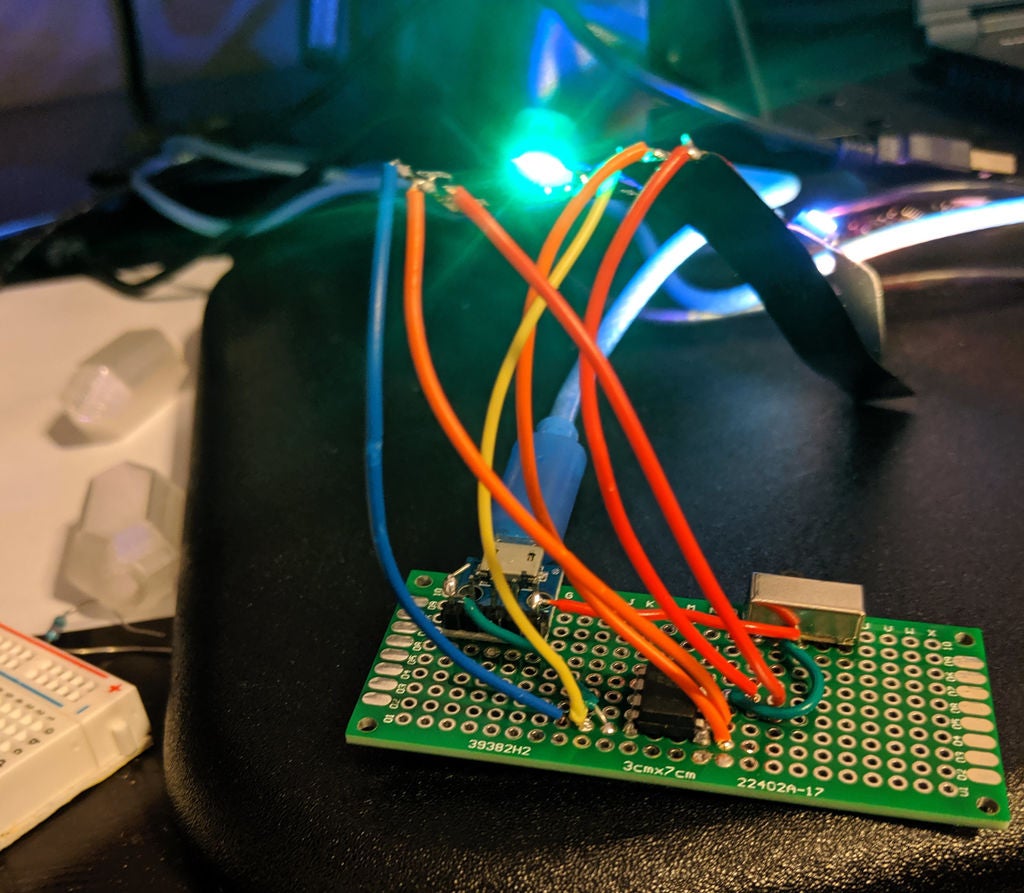


我們需要在原型板上焊接所有東西,以使我們的印刷品生動(dòng)。我建議按此順序執(zhí)行操作:
MicroUSB標(biāo)題
開(kāi)/關(guān)開(kāi)關(guān)(這是可選的,但提供了很好的功能)
確保在切割的電線上留出足夠的銅導(dǎo)線。這將使焊接和連接變得更加容易。
附加的圖表顯示了所有內(nèi)容的連接方式,但圖片可能看起來(lái)有些混亂。原型板具有通孔,因此我們可以在板上連接/上下連接。大部分焊接將在電路板的底部進(jìn)行(見(jiàn)圖片)。我們實(shí)際上可以使用焊線連接公共元件。如果您覺(jué)得這樣做不舒服,可以嘗試在底座上擠一個(gè)迷你面包板。

您可以使用附加的.stl文件來(lái)打印三件。我建議使用強(qiáng)力膠使它們粘住。
打印設(shè)置:
20%填充
不支持或粘合
.2圖層高度
步驟5:打印盧比
您可以從此處抓取文件進(jìn)行打印。保持設(shè)置相同。你需要七個(gè)。
第六步:強(qiáng)力涂抹盧比




我在盧比底部加了一小塊強(qiáng)力膠,插入表殼孔。這將是一個(gè)舒適的合適!
步驟7:將LED連接到基座






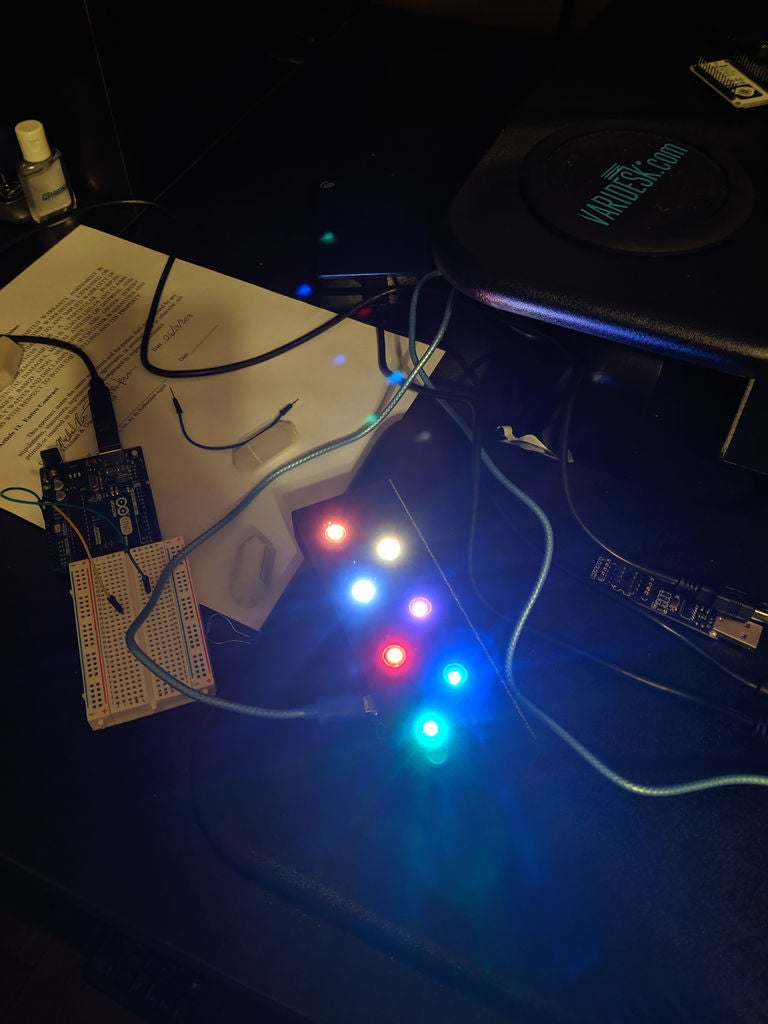


圖片顯示我這樣做在添加盧比(上一步)之前用于演示目的。我拿了電工膠帶,用它將LED安裝在機(jī)箱內(nèi),然后測(cè)試一切,以顯示它的外觀。您可以使用不同的膠帶或evnr膠水 - 問(wèn)題是如果您刻錄LED,可能是一個(gè)艱難的時(shí)間試圖取下條帶。
完成后,您可以通過(guò)超級(jí)粘合或?qū)⑵湔迟N到外殼上來(lái)固定原型板。我想要添加到表殼印刷品的一件事是一個(gè)小面積,兩側(cè)有固定板。
-
LED小夜燈
+關(guān)注
關(guān)注
0文章
11瀏覽量
6584
發(fā)布評(píng)論請(qǐng)先 登錄
相關(guān)推薦
用Ai-WB2開(kāi)發(fā)板做智能家居全彩LED小夜燈
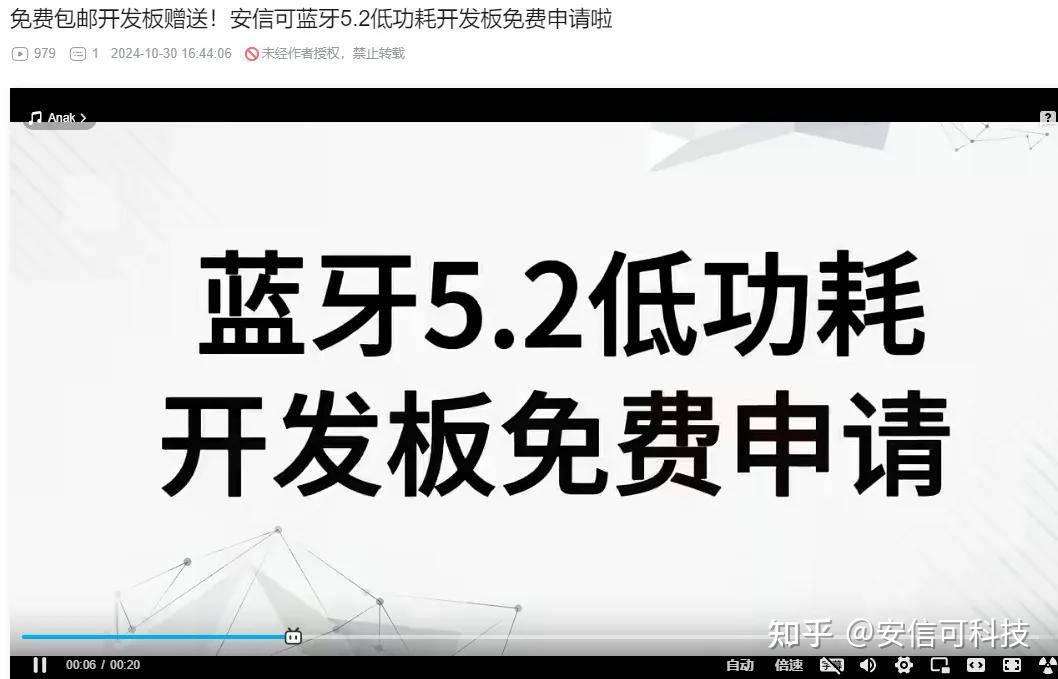
小夜燈語(yǔ)音識(shí)別芯片,燈具聲控方案,NRK3301

燈具聲控方案 基于小夜燈語(yǔ)音識(shí)別芯片NRK3301
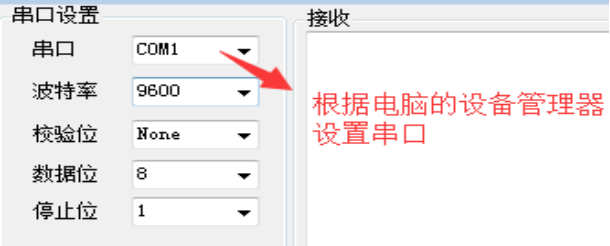
冷暖色觸摸無(wú)極調(diào)光桌面小夜燈方案開(kāi)發(fā)

0元改造一個(gè)USB小夜燈控制器?
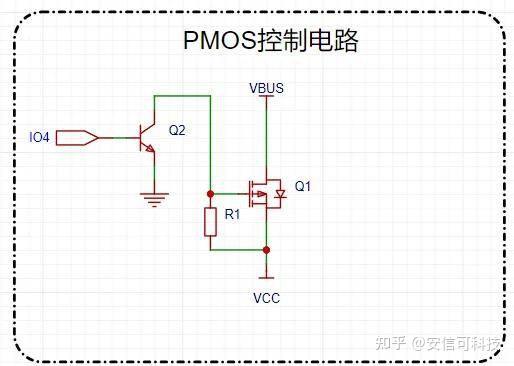
如何用安信可Ai-M61系列控制WS2812實(shí)現(xiàn)小夜燈?

印度政府批準(zhǔn)1030億盧比投資人工智能項(xiàng)目
印度批準(zhǔn)三座半導(dǎo)體工廠投資,金額達(dá)1.26萬(wàn)億盧比
探討:智能人體感應(yīng)小夜燈的電子方案及其實(shí)現(xiàn)
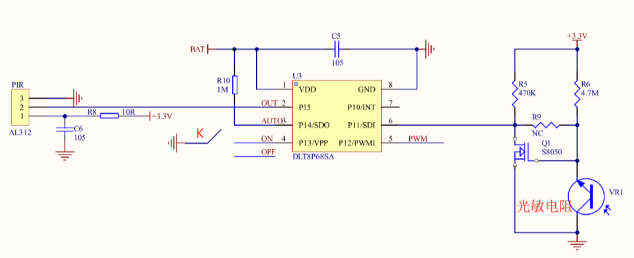
6W聲控小夜燈開(kāi)關(guān)電源芯片U6215A工作原理介紹
基于51單片機(jī)的光控小夜燈設(shè)計(jì)
基于51單片機(jī)的光控小夜燈設(shè)計(jì)
晚上再也不摸黑 ,用Ai-M61-32S&Rd-03制作一盞自動(dòng)感應(yīng)小夜燈
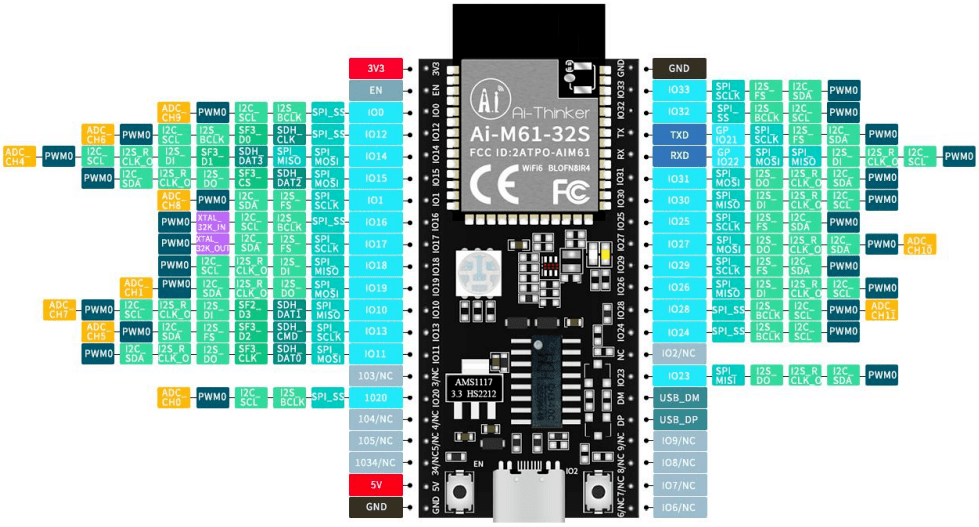




 塞爾達(dá)盧比小夜燈的制作教程
塞爾達(dá)盧比小夜燈的制作教程










評(píng)論